
产品详情
一. 产品介绍
本镜像是一款视频会议软件,主要包括视频会议、远程培训、远程查看功能等。
| 功能一.视频会议 | 总部和各个分部之间,通过网络,随时召集在线会议。本版本可允许100点在线登录。可支持20方会议。支持多组会议同时召开。 |
| 功能二.远程培训 | 通过网络,共享师资,可召集岗前培训或在岗在职培训。让所有参加培训的共同观看老师的PPT、Word等教材播放等。 |
| 功能三.总部集中观看多个外地分会场 | 用虚拟墙展示多个现场。可操作远程现场摄像机镜头进行详细观看。 |
提示:此处有照片显示效果。
二.使用说明
2.1. 在 Azure 镜像市场选择然之镜像,然后点击“部署”。部署完成后,自动成为您的视频会议服务器。2.2. 在经典管理门户里记录下服务器地址或者IP地址,如下图。
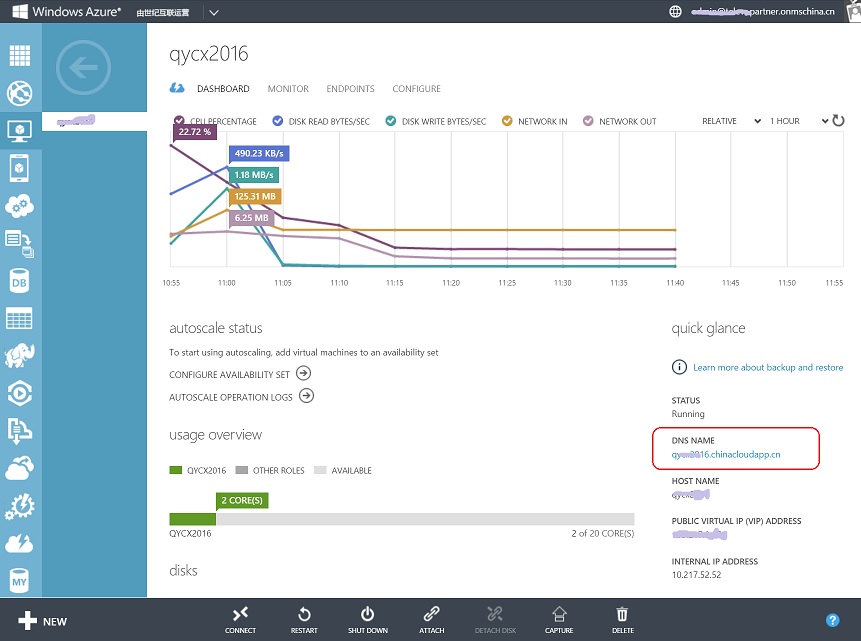 如上图右侧,红框里显示的就是你服务器地址:{DnsName}.chinacloudapp.cn ,即DNS Name .
如上图右侧,红框里显示的就是你服务器地址:{DnsName}.chinacloudapp.cn ,即DNS Name .2.3. 您需要在本地,自行安装视频会议客户端。视频会议客户端的免费下载地址:http://www.qycx.com/cn/qm-client-ms.htm
2.4. 下载安装后,在桌面上出现视频会议客户端: “qyMessenger”的快捷方式,双击:
2.4.1 打开客户端登录界面(如下图),点击右下角按钮:“选项”。
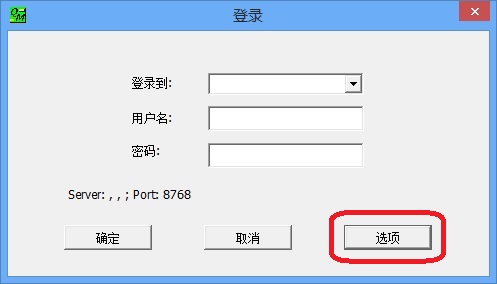
2.4.2 这时,出现下图配置窗口。然后,在“ 备用地址1 ”所在行,填写您的视频会议服务器地址:{DnsName}.chinacloudapp.cn(参看上面第2.2点) 或者服务器IP地址(例如: 139.217.8.***),点击“确定”,重新回到登录界面。
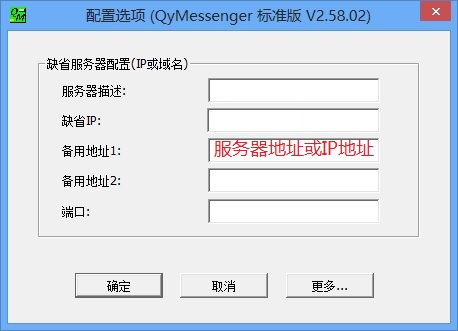
注意:由于IP动态地址可能会因重启而变化,建议使用DNS地址。
2.4.3 填写“用户名”(譬如:user1)、 “密码”(譬如:123),点击“确定”。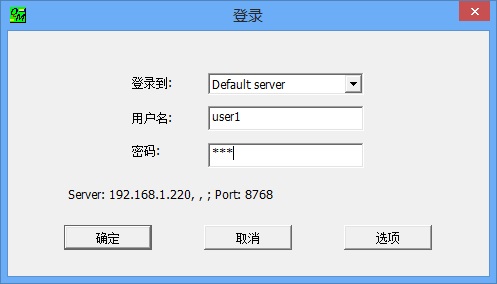
注意:按“确定”后,可能会出现“版本不一致”的提示窗口,此提示不影响登录。继续按“确定”即可。
以上是user1的登录步骤。那可以登录多少客户端呢?下面给出视频会议服务器已经包含的默认账户。
2.5. 默认的客户端帐号和密码为:
默认包含了一个会议分组,该分组包含6个帐户名,分别为:
账户名: user1 密码: 123
账户名: user2 密码: 123
账户名: user3 密码: 123
账户名: user4 密码: 123
账户名: user5 密码: 123
账户名: fileserver 密码: 123 (仅用于离线文件服务器)
除此之外,您可以自行建立多达100个账户,自行分组,最大的一个会议分组可支持20点同时开会。
2.6. 请自备摄像头、麦克风、喇叭等视频会议外设。
三.技术支持
3.1. 多语言快速入门和在线教程(英文、简体、繁体)http://www.qycx.com/products/is/qm/help/index.html
3.2. facebook在线:
https://www.facebook.com/qinghuan.wang
3.3. skype在线:
qycx123@hotmail.com
3.4. 视频会议文档汇总:
http://www.qycx.com/cn/doc_qm.htm
3.5. 紧急电话支持(微信):13910537160
(本标清版镜像自部署之日起可用100天。如需购买高清或标清商用版等,请联系+86 10 6297 8471, www.qycx.com)
其他信息
视频会议服务器( Video Conference Server ) v2.66.1.18
最终用户协议网址:http://www.qycx.com/cn/qm-license-100u.htm
来源网站:http://www.qycx.com
地区: 所有
上传日期: 2017年08月02日 02:26:18
| 公共端口 | 本地端口 |
|---|---|
| 8768 | 8768 |